애니메이션 가이드
애니메이션 가이드는 애니메이션 계획 과정을 간소화하고 향상시킬 수 있는 강력한 도구야. 효과적으로 사용하는 방법은 다음과 같아:
애니메이션 경로 도구 활용하기
- 궤적 정의: 애니메이션 경로 도구를 사용하여 객체의 궤적을 정의해. 파란색 핸들을 사용하여 경로 레이아웃을 수정할 수 있어.
- 타이밍 조정: 경로의 각 교차점은 객체의 위치가 캡처되는 다음 프레임을 나타내. 증분 또는 이동 프레임 수를 수정하여 타이밍을 조정해. 애니메이션 요구 사항에 따라 타이밍을 사용자 정의할 수 있어.
- 애니메이션 미리보기: 재생 버튼을 클릭하여 애니메이션을 미리봐.
마커를 위한 드로잉 도구
- 마커 생성: 드로잉 도구를 사용하여 장면 설정 내 객체의 위치를 나타내는 마커를 만들어.
격자 오버레이
- 카메라 뷰 정렬: 격자 오버레이는 장면과 카메라 뷰를 정렬하는 데 도움이 돼. 행 및 열 수, 색상 및 불투명도를 변경하려면 격자 설정을 조정해.
추가 레이어
- 안전 영역 레이어: TV 안전 영역을 오버레이하여 장면의 필수 부분이 보이는지 확인해.
- 이미지 레이어: 애니메이션 참조용 이미지를 가져와.
- 비디오 클립 레이어: 캐릭터 애니메이션을 돕기 위해 참조용 비디오 클립을 가져와.
- 레벨 레이어: 장치가 수평 및 수직으로 레벨링되었는지 나타내.
- 정보 레이어: 실시간 카메라 정보를 표시해.
애니메이션 가이드 편집기 접근하기
애니메이션 가이드 편집기를 열려면:
- 누르고 있기: 격자 기호
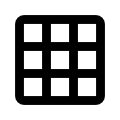 를 누르고 있어.
를 누르고 있어. - macOS: 또는 캡처 메뉴에서 가이드 편집기 보기를 선택하여 편집기를 열 수 있어.
이러한 애니메이션 가이드를 탐색하여 애니메이션 워크플로우를 향상시키고 쉽게 매력적인 애니메이션을 만들어 봐.
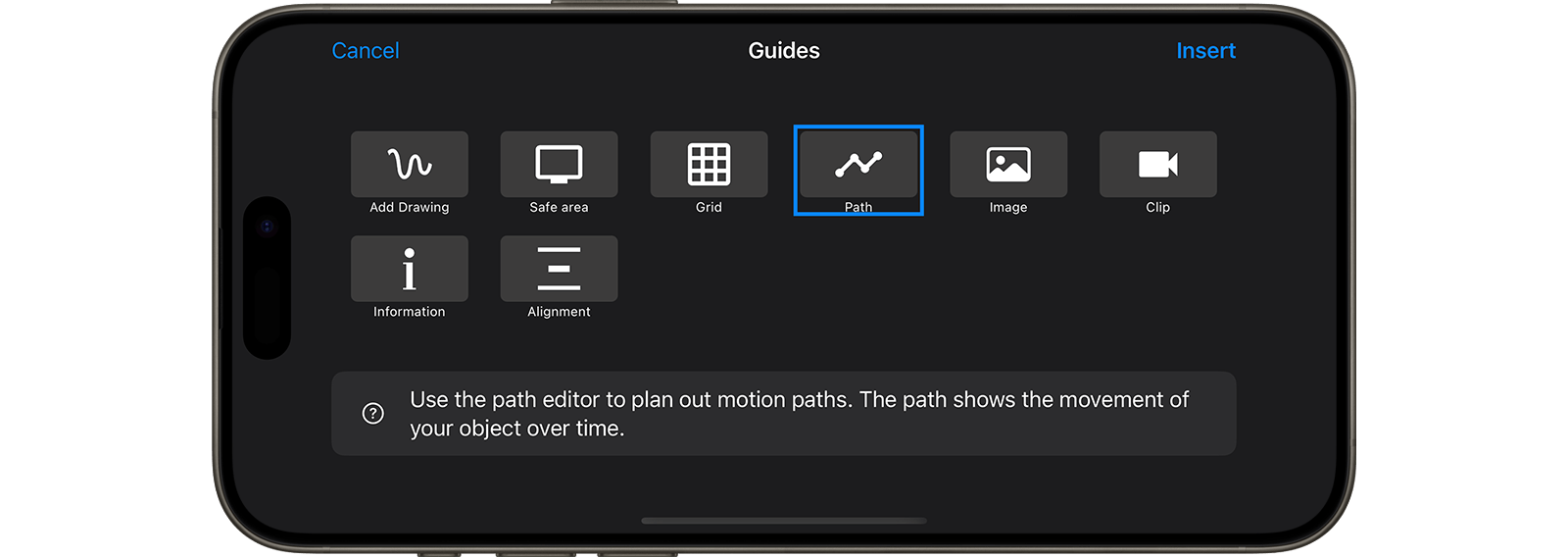
WARNING
애니메이션 가이드는 아직 Windows에서 사용할 수 없어.